Как сохранить фотографии из Viber на iPhone (Полное руководство)
В вашей учетной записи Viber, вероятно, хранится много ценных фотографий, которые вы хотели бы сохранить в Camera Roll, чтобы можно было легко поделиться ими в других приложениях. Если друг отправил вам важную или памятную фотографию в Viber, и вы не знаете, как сохранить ее в Фотопленке вашего iPhone, вы попали по адресу. Это руководство покажет вам два способа сохранить фотографии Viber на вашем iPhone. Читайте дальше, чтобы узнать, как сохранить фотографии из Viber на iPhone.
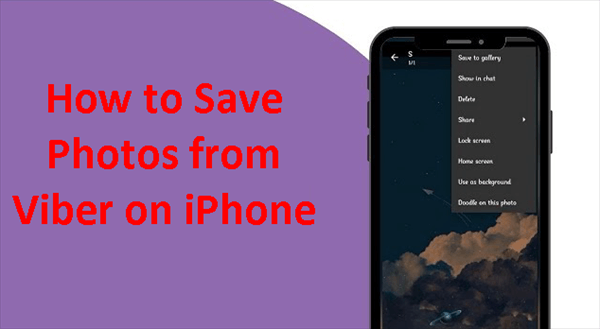
Как сохранить фотографии из Viber на iPhone
Чтобы сохранить фотографии Viber непосредственно в «Фотопленке» на iPhone, вам необходимо включить определенный параметр в приложении Viber. Вот полное руководство о том, как сохранить фотографии из Viber:
Шаг 1. Запустите приложение Viber на своем iPhone > коснитесь значка Более вариант из нижнего меню.
Шаг 2: Перейти к Настройки > Выбрать СМИ и включите Сохранить в галерею вариант.
Шаг 3: Откройте Настройки приложение на вашем iPhone > коснитесь Конфиденциальностьзатем Фото > Убедитесь, что у Viber есть доступ, включив его.
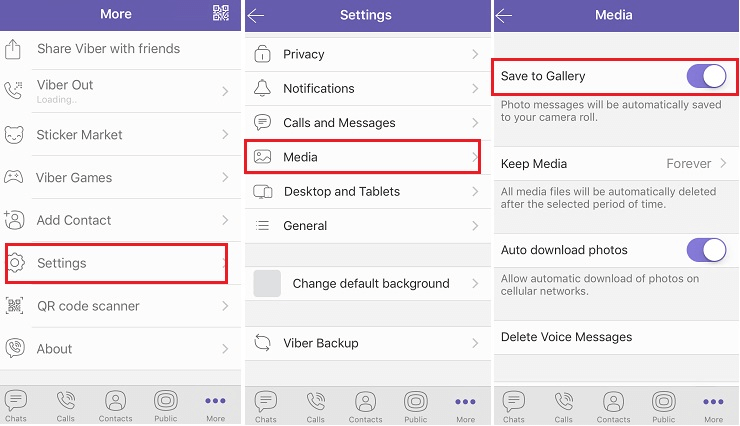
После настройки этих параметров ваши фотографии Viber будут автоматически сохраняться в папке «Фотопленка».
Как сохранить фотографии из Viber на iPhone на ПК
Более безопасный способ защитить ваши фотографии — сохранить их на свой компьютер. У нас есть комплексное решение, которое позволяет не только передавать фотографии Viber, но и создавать резервные копии всех ваших сообщений и журналов вызовов. Это гарантирует, что у вас будет резервная копия вашей активности в Viber на случай потери каких-либо данных.
Решением является инструмент передачи данных iPhone под названием FoneTool. Это особенно полезно для резервного копирования всех ваших сообщений Viber и их вложений на ваш компьютер. Некоторые из его ключевых особенностей включают в себя:
Офлайн-перенос: FoneTool позволяет переносить фотографии из Viber на iPhone на компьютер без необходимости подключения к Интернету. Эта функция особенно полезна в ситуациях, когда доступ в Интернет может быть ограничен или недоступен.
Выборочная передача: FoneTool, скорее всего, предлагает возможность выборочного выбора фотографий, которые вы хотите перенести, что дает вам контроль над процессом и экономит место на вашем iPhone и ПК.
Высокоскоростная передача: Программное обеспечение, вероятно, может похвастаться возможностями высокоскоростной передачи, что позволяет вам быстро перемещать фотографии с вашего iPhone на компьютер без длительного ожидания.
Сохранение качества: FoneTool, скорее всего, сохранит качество ваших фотографий во время процесса передачи, гарантируя, что они сохранят исходное разрешение и четкость.
Резервное копирование и восстановление: Помимо передачи фотографий, FoneTool — одно из лучших программ для резервного копирования iPhone, которое помогает вам создавать резервные копии всей вашей коллекции фотографий Viber и восстанавливать ее при необходимости.
Ниже описано, как сохранить фотографии Viber на ПК с помощью FoneTool:
Шаг 1. Загрузите FoneTool и подключите iPhone к компьютеру с помощью USB-кабеля.
Скачать бесплатную программу Win 10/8.1/8/7/XP
Безопасная загрузка
Шаг 2. Запустите FoneTool > перейдите к Телефонный перевод раздел на левой панели, наведите курсор на с iPhone на ПКи нажмите Начать.
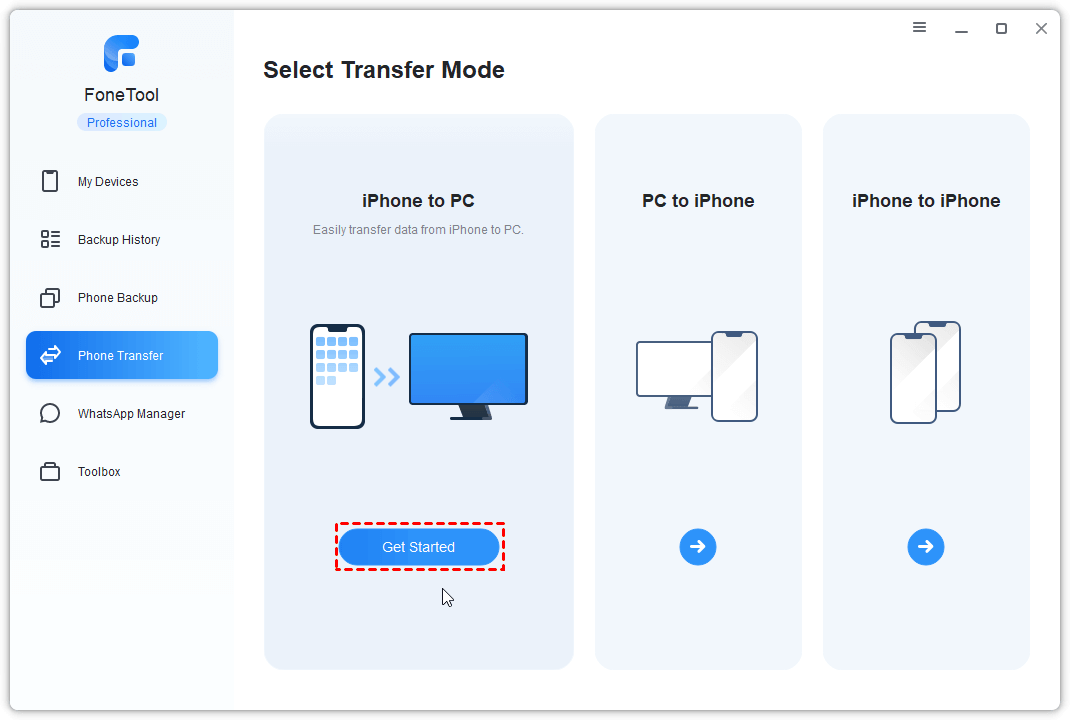
Шаг 3. Выберите значок «Фото» или «Видео». Просмотрите и выберите файлы, которые хотите перенести, затем нажмите ХОРОШО.
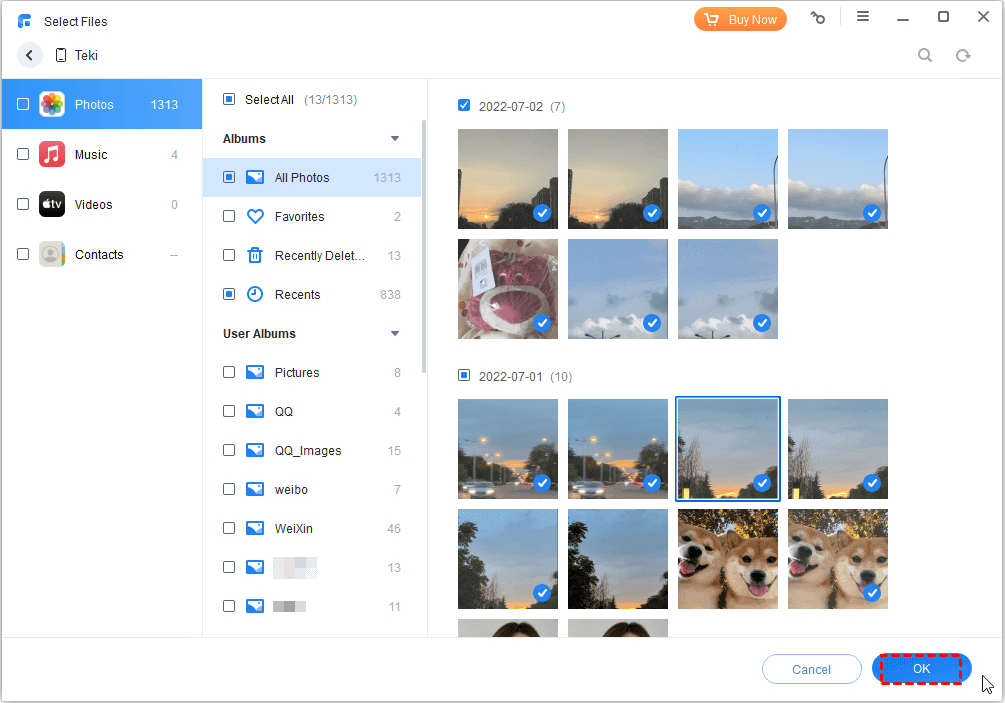
Шаг 4. Выберите место хранения в Настройки передачи вариант > Нажмите кнопку Начать передачу кнопку, чтобы начать процесс.
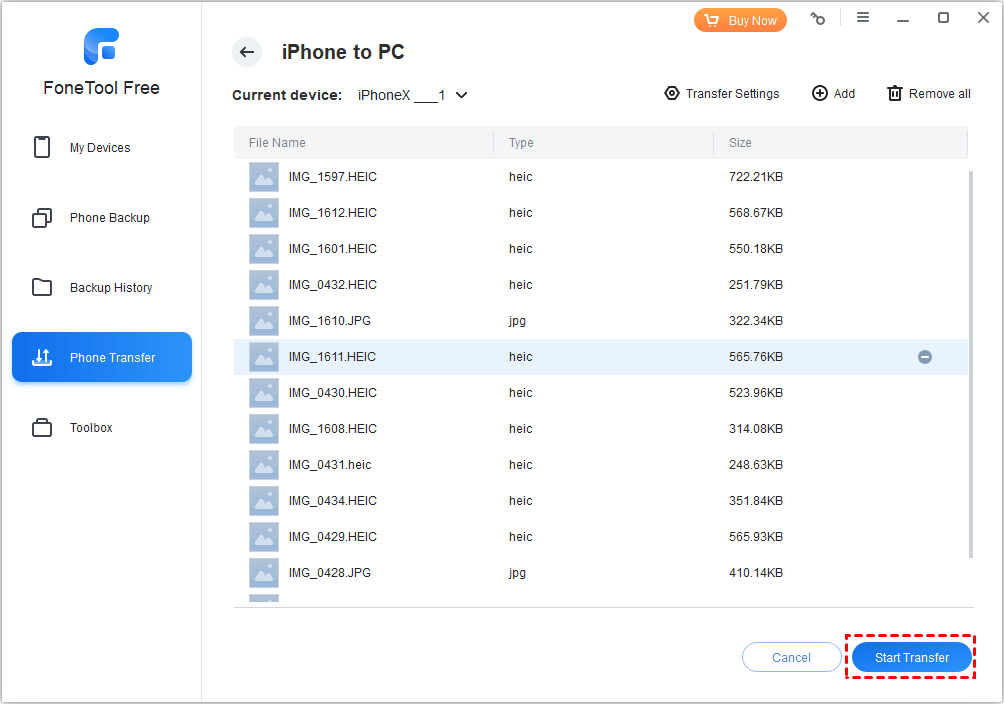
Бонусный совет: почему мои фотографии в Viber больше не доступны?
Вы изо всех сил пытаетесь найти свои фотографии Viber? Вы можете заметить, что ваши фотографии отсутствуют в галерее или вы столкнулись с ошибкой «файл не найден» при попытке их открыть. Вот некоторые распространенные причины, по которым это может произойти:
Программный сбой: иногда из-за ошибки или сбоя в программном обеспечении ваши фотографии Viber могут исчезнуть из галереи.
Поврежденные файлы: один поврежденный файл может разрушить остальную часть вашей галереи, сделав ваши фотографии Viber недоступными.
Случайное удаление: возможно, вы или другой пользователь случайно удалили фотографии.
Проблемы с хранением: Недостаточное пространство для хранения или проблемы с картой памяти вашего устройства также могут привести к потере фотографий Viber.
Если ваши фотографии Viber отсутствуют, для их восстановления может потребоваться специальное программное обеспечение. К счастью, FoneTool предлагает функцию восстановления данных iPhone, которая поможет вам легко восстановить потерянные фотографии Viber.
Нижняя линия
Вот и все о том, как сохранить картинки из Вайбера на iPhone. FoneTool — это не только хорошее программное обеспечение для передачи файлов с iOS на ПК, но и отличный инструмент для восстановления данных iOS. С помощью FoneTool вы можете легко перенести фотографии Viber с iPhone на ПК и восстановить удаленные данные Viber с iPhone одним щелчком мыши.
Часто задаваемые вопросы о том, как сохранить фотографии Viber на iPhone
Вот ответы на некоторые распространенные вопросы о том, как сохранить фотографию из Viber. Давайте погрузимся!
В1: Можно ли автоматически сохранять все фотографии Viber на iPhone?
Да, перейдите в «Настройки Viber» > «Мультимедиа» > «Сохранить в галерее» и переключите переключатель, чтобы включить автоматическое сохранение.
Вопрос 2. Могу ли я одновременно сохранить несколько фотографий из Viber на своем iPhone?
Viber не поддерживает массовое сохранение напрямую. Вам нужно будет сохранить каждую фотографию отдельно или использовать сторонний инструмент.
Вопрос 3. Снизит ли качество фотографий из Viber на iPhone?
Нет, сохранение фотографий Viber на iPhone не снижает их качество.
FoneTool — универсальный менеджер данных iPhone
Переносите, резервируйте и управляйте данными на iPhone, iPad и iPod touch простым способом.
-

Совместимость с iOS 17
 iPhone 15 поддерживается
iPhone 15 поддерживается





